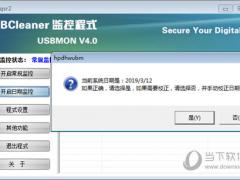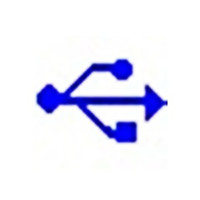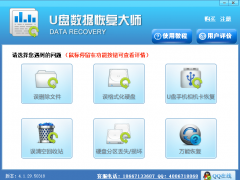U盘启动大师2019专业版 6.2下载
- 软件授权: 免费软件
- 软件类型: 国产软件
- 软件语言: 简体中文
- 更新时间: 2021-11-06
- 软件评分:
- 软件大小: 218.23 MB
- 应用平台: WinXP/Win7/Win8/Win10
U盘启动大师2019专业版 6.2适合电脑城装机商使用,兼容常见U盘,兼容率可高达99%,U盘启动大师2019专业版 6.2经过我们测试过上百个U盘包括金士顿、威刚、金邦、胜创、宇瞻、KmingMax,都能使用。专业的工具包括分区,硬件测试,数据恢复,硬盘对拷等应有尽有。
作为一个电脑城装机人员,专业装机工具是最重要的了,根据我的使用经验,联想U盘和金士顿U盘,威刚U盘是没有任何问题的,基本都能制作成功,SD卡或TF卡插入读卡器也可以通过U盘启动大师2019专业版 6.2制作成启动盘。制作完成后,它将自动把U盘或存储卡分为2个分区,一个是用于引导系统的隐藏分区,一个是用于存储数据的分区。隐藏分区将占用一定的U盘容量,拥有只读属性用户是看不可见的,病毒和木马也无法侵入;存储数据的分区用于可以自由使用,也可以格式化,都不影响U盘启动的功能。
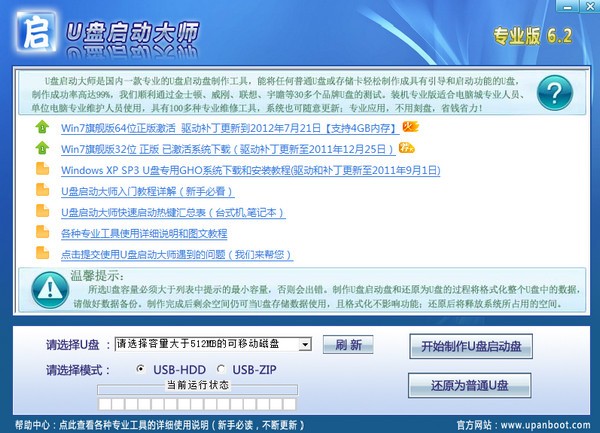
软件特色:
强大的U盘启动盘制作工具,支持各种U盘制作HDD或ZIP启动
将近30多种品牌U盘通过测试,包括金士顿,威刚,金邦,宇瞻等
装机专业版适合电脑城装机和维护人员使用,更专业,更高效
个人普通版适合家庭、学生和个人用户使用,更简单,更安全
U盘启动大师2019专业版 6.2制作教程:
下载完成并且安装完成后,就可以用本软件来制作U盘启动盘了。具体步骤如下:
重要提示:制作U盘启动盘之前请先备份好原U盘中的数据,制作过程将格式化整个U盘数据,且不可以恢复。
制作第1步:打开本软件,将会看到如下软件界面。
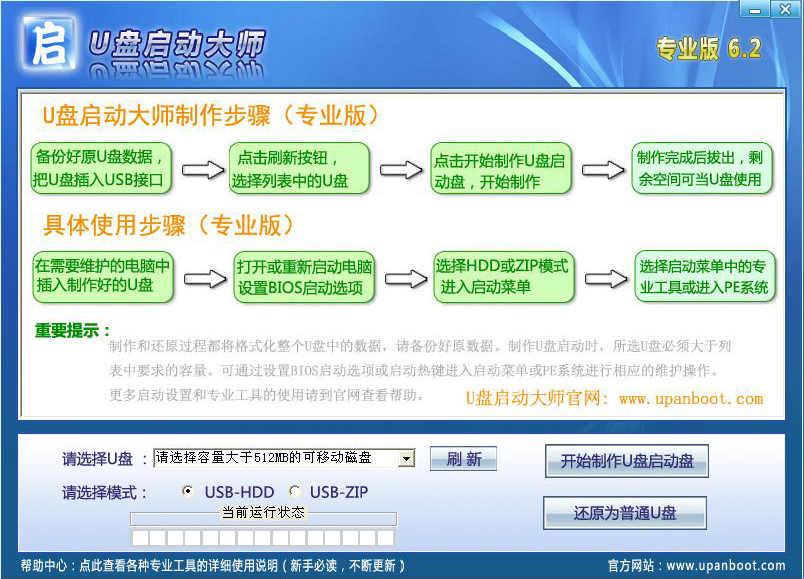
制作第2步:插入您将要制作的U盘,并点击软件下方的“刷新”按钮,程序将自动寻找计算机中的U盘盘符。

制作第3步:点击刷新按钮左边的下拉菜单按钮,选择大于列表中提示的U盘盘符(U盘容量必须大于要求容量)

制作第4步:选择合适的U盘后,点击右边的【开始制作U盘启动盘】按钮

制作第5步:这个时候会弹出一个提示框,提示您是否已经备份好原U盘数据,点击“确定”即可开始制作
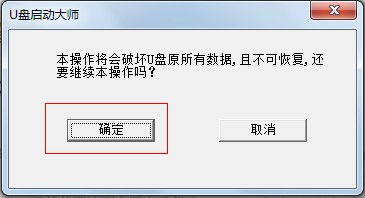
同时将会看到软件左下方的进度条和当前状态提示,如下图所示
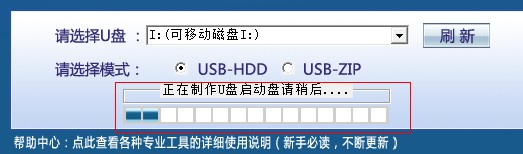
制作完成后就会看到一个提示框和当前状态的变化如下图:(专业版所需时间稍长)
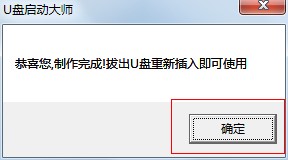
制作第6步:点击上图中的“确定”按钮,完成制作。拔出U盘即可,根据版本不同会占用大约150MB的空间,剩余空间仍可当作普通U盘存储数据使用,并且可随意格式化。

接下来,您就只需要把电脑设置为从U盘启动了。然后就可以装机啦。
更新说明:
1.更新了OneKey Ghost目录下的GHOST32.EXE文件,可以直接使用OneKey Ghost安装程序
2.去掉了绑定软件的插件
3.增加了支持ACHI硬盘模式的驱动包,可以直接在ACHI模式下启动PE安装系统
4.更新了PE的驱动程序,能更好兼容新机器。
5.修正了软件核心,不再出现杀毒误报等现象。